Canon Digital IXUS 870 IS- Istruzioni
Canon Digital IXUS 870 IS- Manuale d'uso in formato PDF online
Istruzioni:
Manuale d'uso Canon Digital IXUS 870 IS

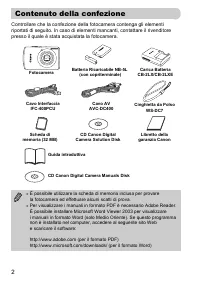

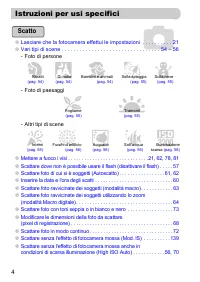
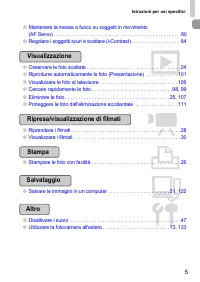
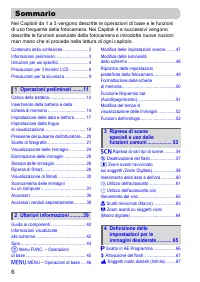
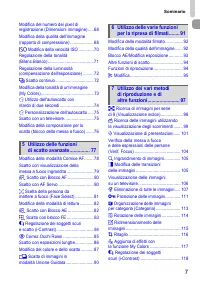



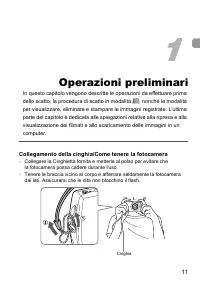

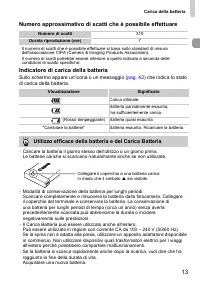
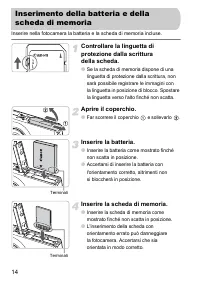
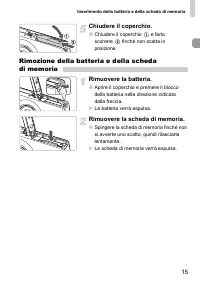
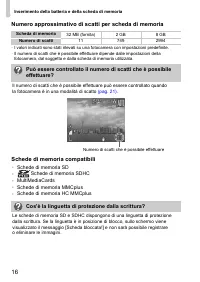
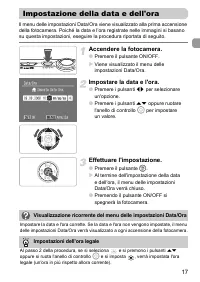
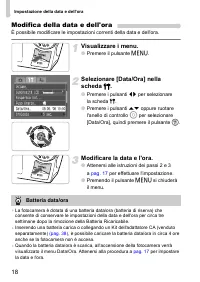


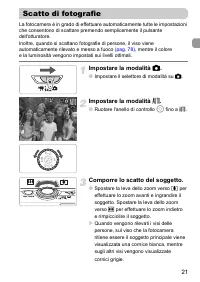
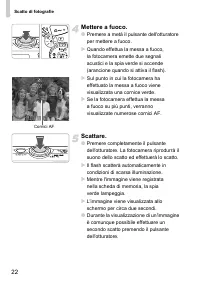
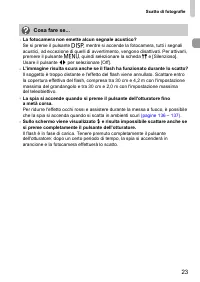

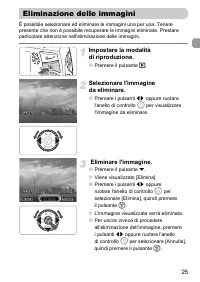
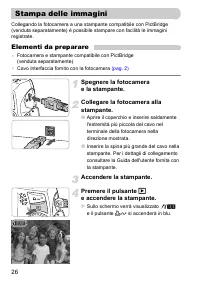

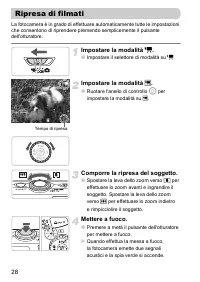
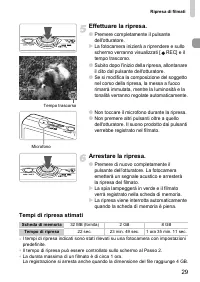
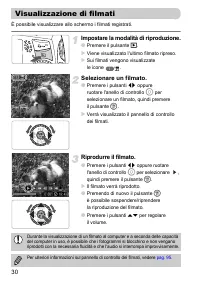
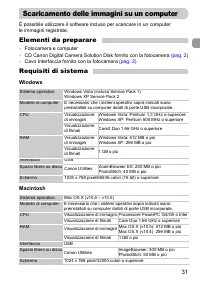
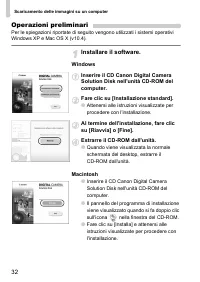
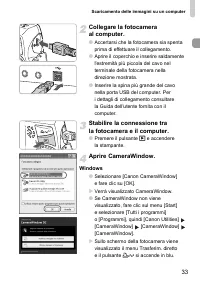
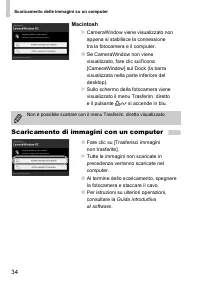
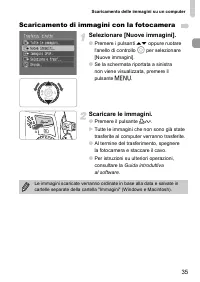
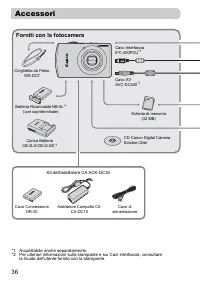
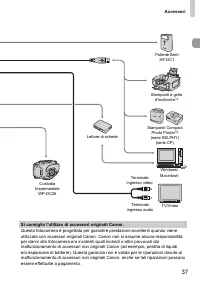
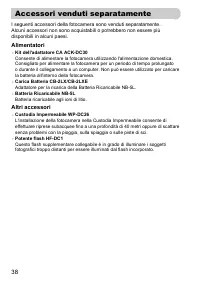
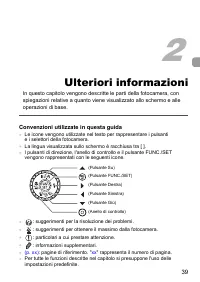
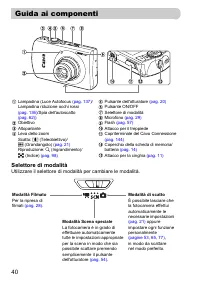
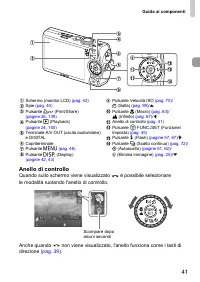
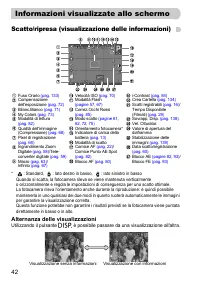
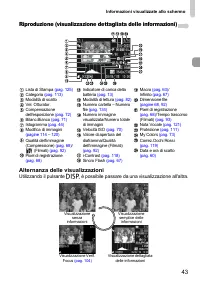
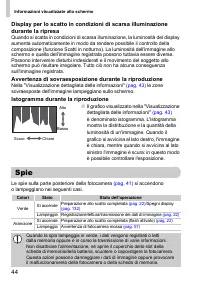
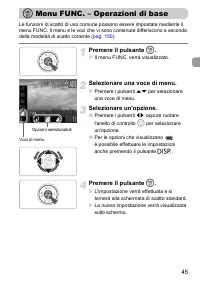
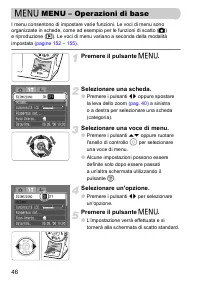


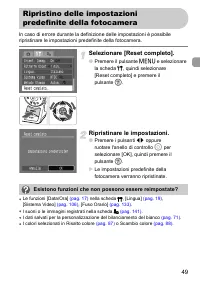
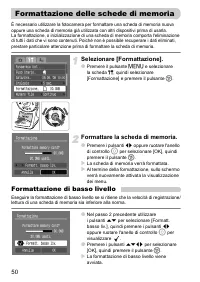
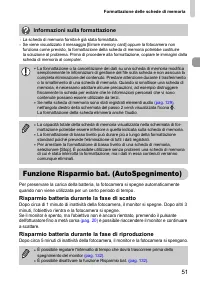


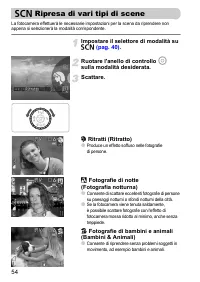
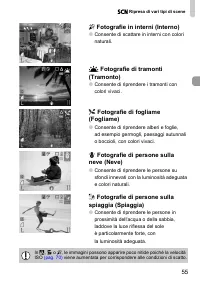

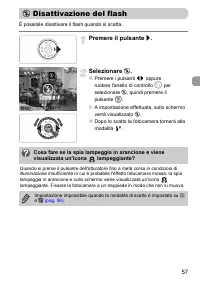
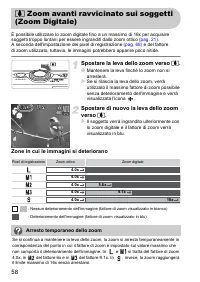
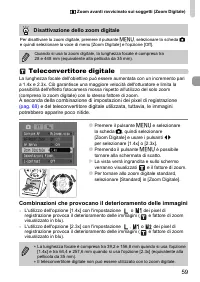
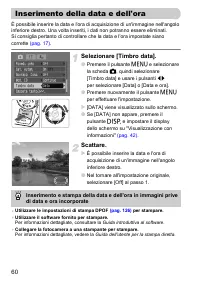
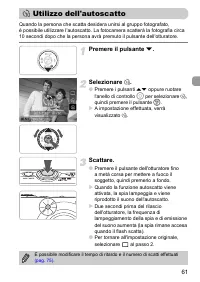

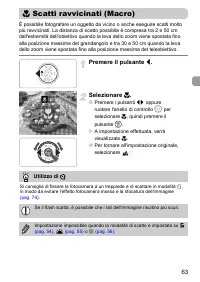
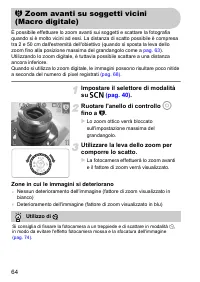

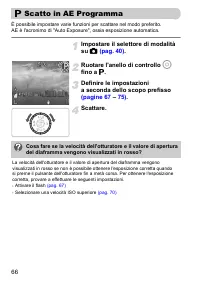
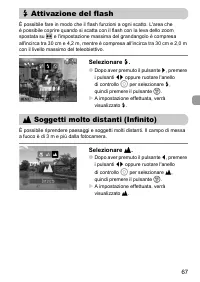

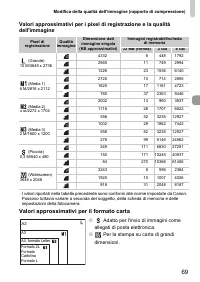
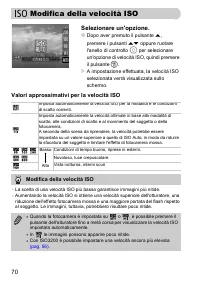
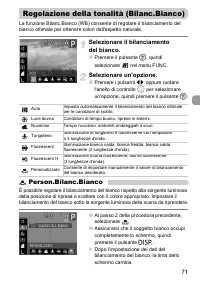

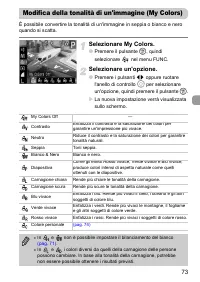

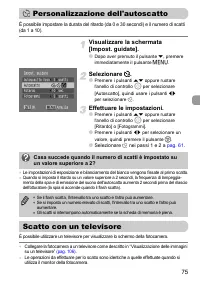
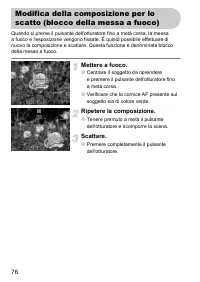

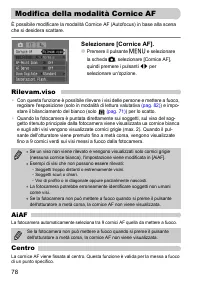

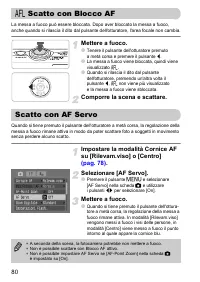
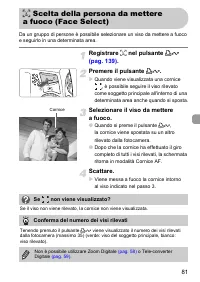

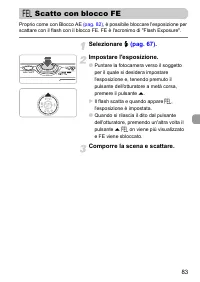
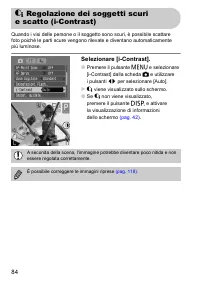
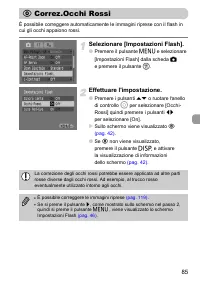
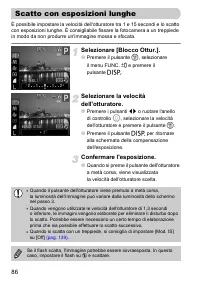
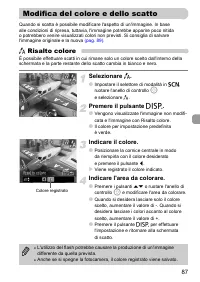
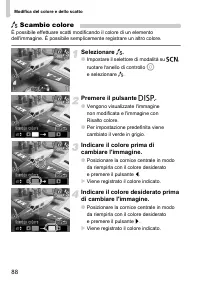
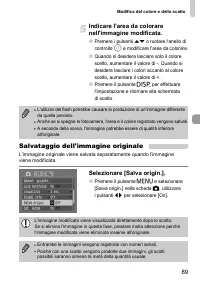




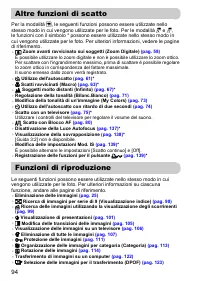
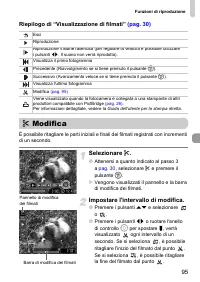
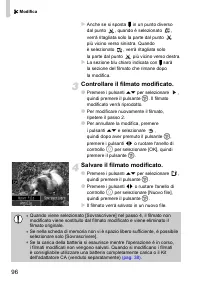


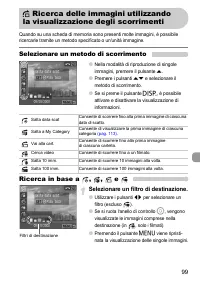
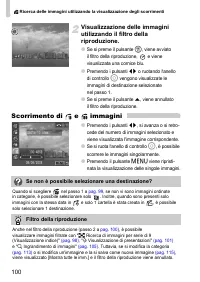
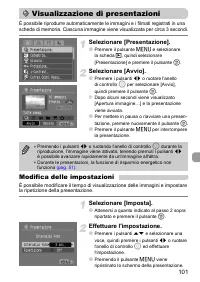
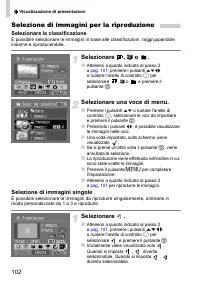
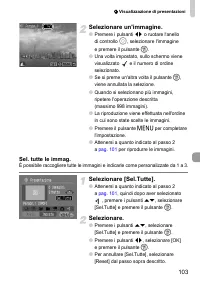


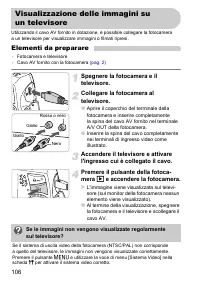
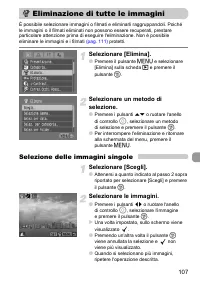
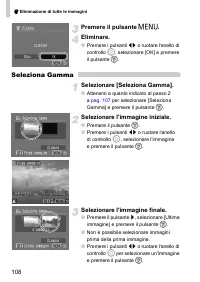
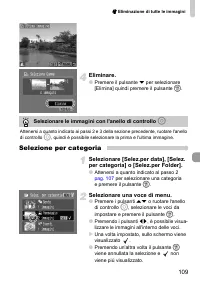
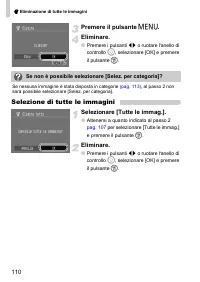
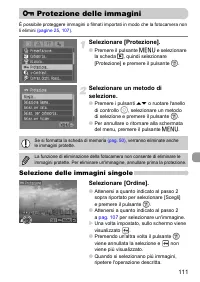
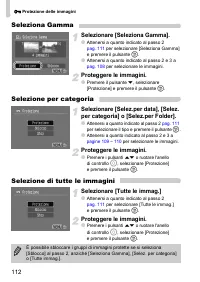
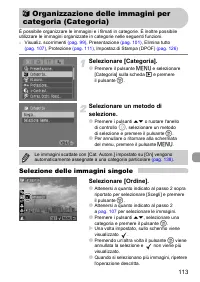

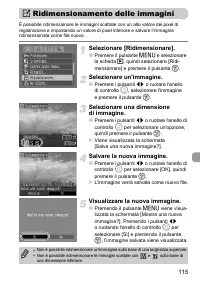

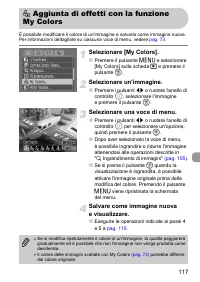
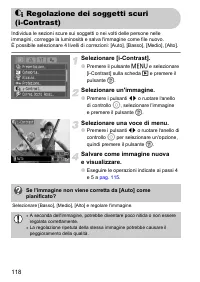
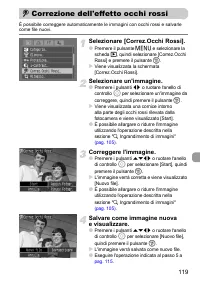

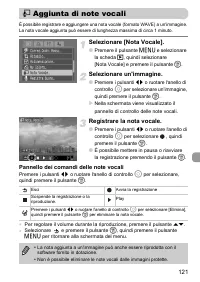
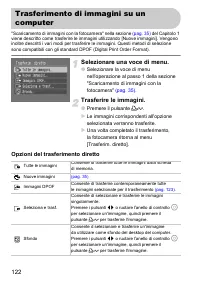
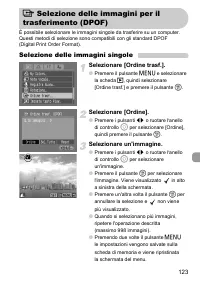
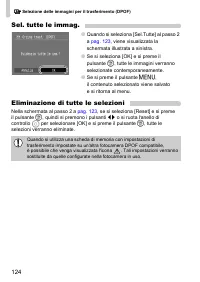
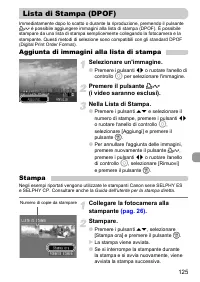
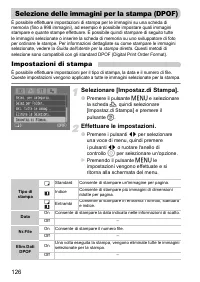
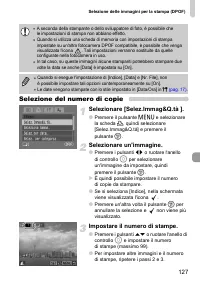
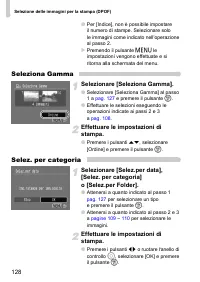
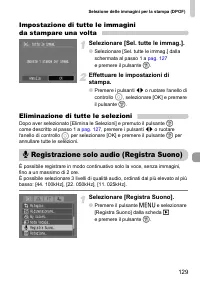
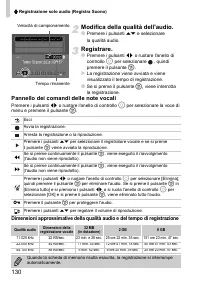
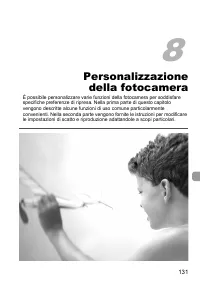
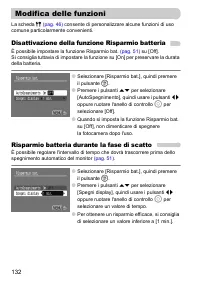
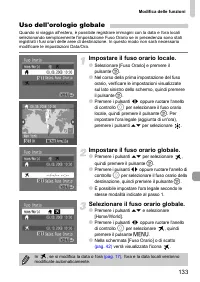

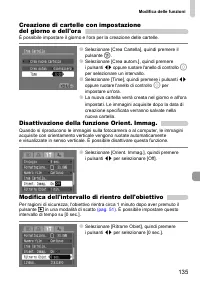
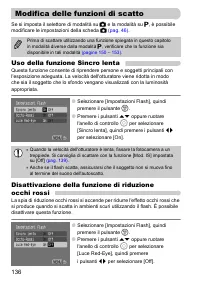
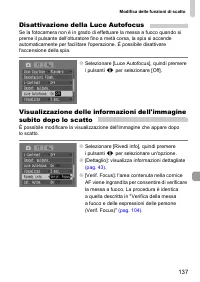
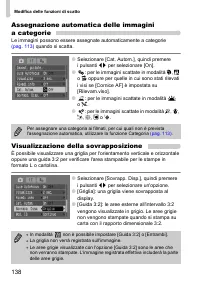
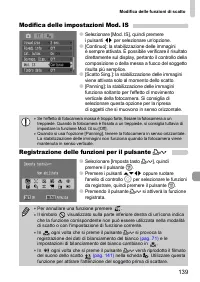

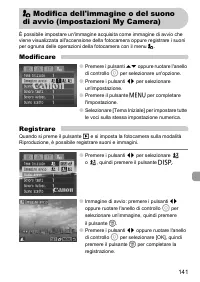
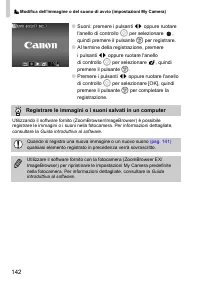


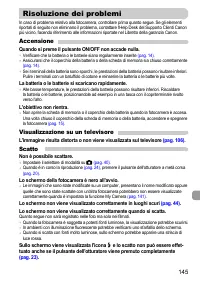


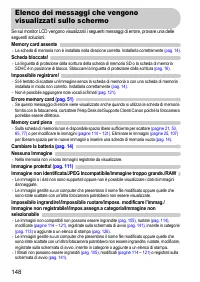
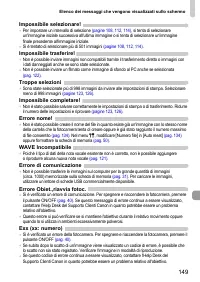
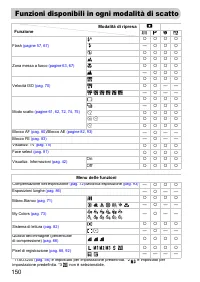
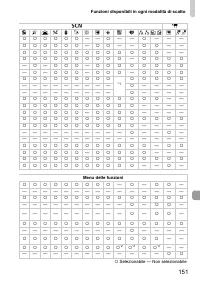
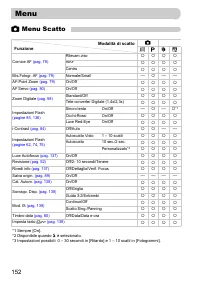
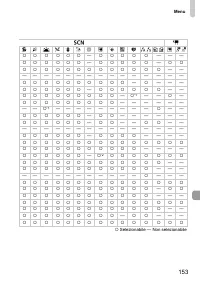
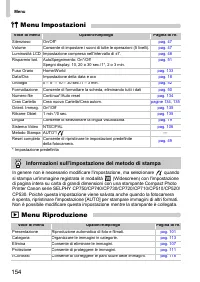
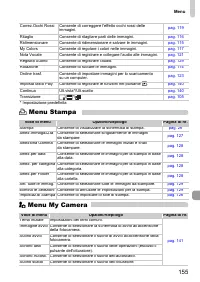
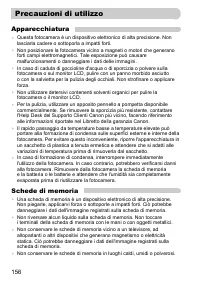
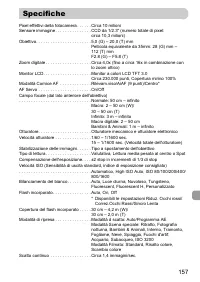
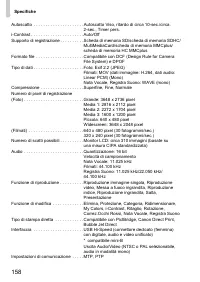
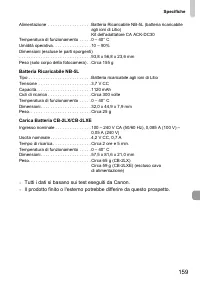
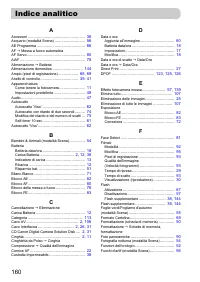
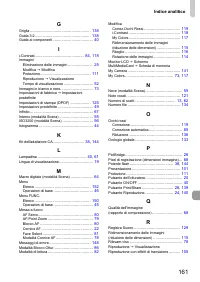
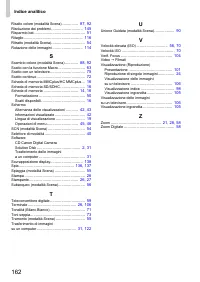

Sommario
2 Controllare che la confezione della fotocamera contenga gli elementi riportati di seguito. In caso di elementi mancanti, contattare il rivenditore presso il quale è stata acquistata la fotocamera. • È possibile utilizzare la scheda di memoria inclusa per provare la fotocamera ed effettuare alcuni ...
3 Scatti di prova Effettuare alcuni scatti di prova e riprodurne il risultato per essere sicuri che le immagini vengano registrate in modo corretto. Canon Inc., le sue affiliate e consociate e i distributori non possono essere considerati responsabili per danni indiretti dovuti al malfunzionamento d...
4 Istruzioni per usi specifici 4 ● Lasciare che la fotocamera effettui le impostazioni . . . . . . . . . . 21 ● Vari tipi di scene . . . . . . . . . . . . . . . . . . . . . . . . . . . . . . . . . 54 – 56 - Foto di persone - Foto di paesaggi - Altri tipi di scene ● Mettere a fuoco i visi . . . . . ....
Istruzioni per usi specifici 5 ● Mantenere la messa a fuoco su soggetti in movimento (AF Servo) . . . . . . . . . . . . . . . . . . . . . . . . . . . . . . . . . . . . . . . . . . . . . . . 80 ● Regolare i soggetti scuri e scattare (i-Contrast) . . . . . . . . . . . . . . . . . . 84 1 ● Osservare le...
6 Nei Capitoli da 1 a 3 vengono descritte le operazioni di base e le funzioni di uso frequente della fotocamera. Nei Capitoli 4 e successivi vengono descritte le funzioni avanzate della fotocamera e introdotte nuove nozioni man mano che si procede nella lettura di ogni capitolo. Contenuto della conf...
Sommario 7 Modifica del numero dei pixel di registrazione (Dimensioni immagine) ..... 68Modifica della qualità dell'immagine (rapporto di compressione) .................... 68 - Modifica della velocità ISO ............. 70 Regolazione della tonalità (Bilanc.Bianco) .....................................
Sommario 8 ] Correzione dell'effetto occhi rossi ............................................ 119 ^ Aggiunta di note vocali ................... 121 Trasferimento di immagini su un computer .................................... 122 { Selezione delle immagini per il trasferimento (DPOF)...................
9 • Prima di utilizzare la fotocamera, leggere le precauzioni per la sicurezza riportate di seguito e nella sezione "Precauzioni per la sicurezza". Accertarsi sempre che la fotocamera sia utilizzata in modo corretto. • Le precauzioni di sicurezza contenute nelle seguenti pagine vengono forni...
11 Operazioni preliminari In questo capitolo vengono descritte le operazioni da effettuare prima dello scatto, la procedura di scatto in modalità » , nonché le modalità per visualizzare, eliminare e stampare le immagini registrate. L'ultima parte del capitolo è dedicata alle spiegazioni relative all...
12 Per caricare la batteria, utilizzare il Carica Batteria incluso. Rimuovere il coperchio. Inserire la batteria. ● Allineare i simboli S sulla batteria e sul Carica Batteria, quindi inserire la batteria facendola scorrere all'interno e verso il basso . Caricare la batteria. ● Ruotare la spina verso...
Carica della batteria 13 Numero approssimativo di scatti che è possibile effettuare • Il numero di scatti che è possibile effettuare si basa sullo standard di misura dell'associazione CIPA (Camera & Imaging Products Association). • Il numero di scatti potrebbe essere inferiore a quello indicato ...
14 Inserire nella fotocamera la batteria e la scheda di memoria incluse. Controllare la linguetta di protezione dalla scrittura della scheda. ● Se la scheda di memoria dispone di una linguetta di protezione dalla scrittura, non sarà possibile registrare le immagini con la linguetta in posizione di b...
Inserimento della batteria e della scheda di memoria 15 Chiudere il coperchio. ● Chiudere il coperchio e farlo scorrere finché non scatta in posizione. Rimozione della batteria e della scheda di memoria Rimuovere la batteria. ● Aprire il coperchio e premere il blocco della batteria nella direzione i...
Inserimento della batteria e della scheda di memoria 16 Numero approssimativo di scatti per scheda di memoria • I valori indicati sono stati rilevati su una fotocamera con impostazioni predefinite. • Il numero di scatti che è possibile effettuare dipende dalle impostazioni della fotocamera, dal sogg...
17 Il menu delle impostazioni Data/Ora viene visualizzato alla prima accensione della fotocamera. Poiché la data e l'ora registrate nelle immagini si basano su questa impostazioni, eseguire la procedura riportata di seguito. Accendere la fotocamera. ● Premere il pulsante ON/OFF. X Viene visualizzato...
Impostazione della data e dell'ora 18 Modifica della data e dell'ora È possibile modificare le impostazioni correnti della data e dell'ora. Visualizzare i menu. ● Premere il pulsante n . Selezionare [Data/Ora] nella scheda 3 . ● Premere i pulsanti qr per selezionare la scheda 3 . ● Premere i pulsant...
19 È possibile modificare la lingua visualizzata nei menu e nei messaggi del monitor LCD. Visualizzare il menu di impostazione della lingua. ● Premere il pulsante 1 . ● Premere e tenere premuto il pulsante m , quindi premere immediatamente il pulsante n . Impostare la lingua di visualizzazione. ● Pr...
20 Il pulsante dell'otturatore dispone di due stop. Per registrare le immagini a fuoco, premere leggermente (fino a metà corsa) il pulsante dell'otturatore per mettere a fuoco, quindi scattare. Premere fino a metà corsa (leggermente fino al primo stop). X La fotocamera effettua la messa a fuoco e re...
21 La fotocamera è in grado di effettuare automaticamente tutte le impostazioni che consentono di scattare premendo semplicemente il pulsante dell'otturatore.Inoltre, quando si scattano fotografie di persone, il viso viene automaticamente rilevato e messo a fuoco (pag. 78) , mentre il colore e la lu...
24 È possibile visualizzare allo schermo le immagini registrate. Impostare la modalità di riproduzione. ● Premere il pulsante 1 . X Viene visualizzata l'ultima immagine registrata. Selezionare un'immagine. ● Premendo il pulsante q è possibile scorrere le immagini nell'ordine inverso rispetto all'ord...
25 È possibile selezionare ed eliminare le immagini una per una. Tenere presente che non è possibile recuperare le immagini eliminate. Prestare particolare attenzione nell'eliminazione delle immagini. Impostare la modalità di riproduzione. ● Premere il pulsante 1 . Selezionare l'immagine da eliminar...
26 Collegando la fotocamera a una stampante compatibile con PictBridge (venduta separatamente) è possibile stampare con facilità le immagini registrate. Elementi da preparare • Fotocamera e stampante compatibile con PictBridge (venduta separatamente) • Cavo Interfaccia fornito con la fotocamera (pag...
Stampa delle immagini 27 Selezionare l'immagine da stampare. ● Premere i pulsanti qr oppure ruotare l'anello di controllo  per selezionare l'immagine. Stampare le immagini. ● Premere il pulsante c . X La stampa verrà avviata e il pulsante c lampeggerà in blu. ● Per stampare ulteriori immagini, ripe...
28 La fotocamera è in grado di effettuare automaticamente tutte le impostazioni che consentono di riprendere premendo semplicemente il pulsante dell'otturatore. Impostare la modalità E . ● Impostare il selettore di modalità su E . Impostare la modalità X . ● Ruotare l'anello di controllo  per impos...
Ripresa di filmati 29 Effettuare la ripresa. ● Premere completamente il pulsante dell'otturatore. X La fotocamera inizierà a riprendere e sullo schermo verranno visualizzati [ REC] e il tempo trascorso. ● Subito dopo l'inizio della ripresa, allontanare il dito dal pulsante dell'otturatore. ● Se si m...
30 È possibile visualizzare allo schermo i filmati registrati. Impostare la modalità di riproduzione. ● Premere il pulsante 1 . X Viene visualizzato l'ultimo filmato ripreso. X Sui filmati vengono visualizzate le icone . Selezionare un filmato. ● Premere i pulsanti qr oppure ruotare l'anello di cont...
31 È possibile utilizzare il software incluso per scaricare in un computer le immagini registrate. Elementi da preparare • Fotocamera e computer • CD Canon Digital Camera Solution Disk fornito con la fotocamera (pag. 2) • Cavo Interfaccia fornito con la fotocamera (pag. 2) Requisiti di sistema Windo...
Scaricamento delle immagini su un computer 32 Operazioni preliminari Per le spiegazioni riportate di seguito vengono utilizzati i sistemi operativi Windows XP e Mac OS X (v10.4). Installare il software. Windows Inserire il CD Canon Digital Camera Solution Disk nell'unità CD-ROM del computer. Fare cl...
Scaricamento delle immagini su un computer 33 Collegare la fotocamera al computer. ● Accertarsi che la fotocamera sia spenta prima di effettuare il collegamento. ● Aprire il coperchio e inserire saldamente l'estremità più piccola del cavo nel terminale della fotocamera nella direzione mostrata. ● In...
Scaricamento delle immagini su un computer 34 Macintosh X CameraWindow viene visualizzato non appena si stabilisce la connessione tra la fotocamera e il computer. ● Se CameraWindow non viene visualizzato, fare clic sull'icona [CameraWindow] sul Dock (la barra visualizzata nella parte inferiore del d...
Scaricamento delle immagini su un computer 35 Scaricamento di immagini con la fotocamera Selezionare [Nuove immagini]. ● Premere i pulsanti op oppure ruotare l'anello di controllo  per selezionare [Nuove immagini]. ● Se la schermata riportata a sinistra non viene visualizzata, premere il pulsante n...
36 Accessori Cinghietta da Polso WS-DC7 Scheda di memoria (32 MB) CD Canon Digital Camera Solution Disk Cavo AVAVC-DC400 *1 Kit dell'adattatore CA ACK-DC30 Adattatore Compatto CA CA-DC10 Forniti con la fotocamera *1 Acquistabile anche separatamente. *2 Per ulteriori informazioni sulla stampante e su...
38 I seguenti accessori della fotocamera sono venduti separatamente.Alcuni accessori non sono acquistabili o potrebbero non essere più disponibili in alcuni paesi. Alimentatori • Kit dell'adattatore CA ACK-DC30 Consente di alimentare la fotocamera utilizzando l'alimentazione domestica. Consigliato p...
39 Ulteriori informazioni In questo capitolo vengono descritte le parti della fotocamera, con spiegazioni relative a quanto viene visualizzato allo schermo e alle operazioni di base. Convenzioni utilizzate in questa guida • Le icone vengono utilizzate nel testo per rappresentare i pulsanti e i selet...
40 Selettore di modalità Utilizzare il selettore di modalità per cambiare le modalità. Guida ai componenti Lampadina (Luce Autofocus (pag. 137) / Lampadina riduzione occhi rossi (pag. 136) /Spia dell'autoscatto (pag. 62) ) ObiettivoAltoparlanteLeva dello zoomScatto: i (Teleobiettivo)/ j (Grandangolo...
Guida ai componenti 41 Anello di controllo Quando sullo schermo viene visualizzato è possibile selezionare le modalità ruotando l'anello di controllo. Anche quando non viene visualizzato, l'anello funziona come i tasti di direzione (pag. 39) . Schermo (monitor LCD) (pag. 42) Spie (pag. 44) Pulsante ...
42 Scatto/ripresa (visualizzazione delle informazioni) * : Standard, : lato destro in basso, : lato sinistro in basso Quando si scatta, la fotocamera rileva se viene mantenuta verticalmente o orizzontalmente e regola le impostazioni di conseguenza per uno scatto ottimale. La fotocamera rileva l'orie...
Informazioni visualizzate allo schermo 43 Riproduzione (visualizzazione dettagliata delle informazioni) Alternanza delle visualizzazioni Utilizzando il pulsante l è possibile passare da una visualizzazione all'altra. Lista di Stampa (pag. 125) Categoria (pag. 113) Modalità di scattoVel. Otturator.Co...
Informazioni visualizzate allo schermo 44 Display per lo scatto in condizioni di scarsa illuminazione durante la ripresa Quando si scatta in condizioni di scarsa illuminazione, la luminosità del display aumenta automaticamente in modo da rendere possibile il controllo della composizione (funzione Sc...
45 Le funzioni di scatto di uso comune possono essere impostate mediante il menu FUNC. Il menu e le voci che vi sono contenute differiscono a seconda della modalità di scatto corrente (pag. 150) . Premere il pulsante m . X Il menu FUNC. verrà visualizzato. Selezionare una voce di menu. X Premere i p...
46 I menu consentono di impostare varie funzioni. Le voci di menu sono organizzate in schede, come ad esempio per le funzioni di scatto ( 4 ) e riproduzione ( 1 ). Le voci di menu variano a seconda della modalità impostata (pagine 152 – 155) . Premere il pulsante n . Selezionare una scheda. ● Premer...
47 È possibile disattivare i suoni dei pulsanti della fotocamera o regolare il volume dei segnali acustici della fotocamera. Disattivazione dei suoni ● Premere il pulsante n e selezionare la scheda 3 , quindi selezionare [Silenzioso] e usare i pulsanti qr per selezionare [On]. Regolazione del volume...
48 La luminosità dello schermo può essere modificata nei due modi descritti di seguito. Con il menu ● Premere il pulsante n , selezionare la scheda 3 , selezionare [Luminosità LCD] e quindi premere il pulsante m . ● Premere i pulsanti qr oppure ruotare l'anello di controllo  per modificare la lumin...
49 In caso di errore durante la definizione delle impostazioni è possibile ripristinare le impostazioni predefinite della fotocamera. Selezionare [Reset completo]. ● Premere il pulsante n e selezionare la scheda 3 , quindi selezionare [Reset completo] e premere il pulsante m . Ripristinare le impost...
50 È necessario utilizzare la fotocamera per formattare una scheda di memoria nuova oppure una scheda di memoria già utilizzata con altri dispositivi prima di usarla. La formattazione, o inizializzazione di una scheda di memoria comporta l'eliminazione di tutti i dati che vi sono contenuti. Poiché n...
Formattazione delle schede di memoria 51 • La scheda di memoria fornita è già stata formattata. • Se viene visualizzato il messaggio [Errore memory card] oppure la fotocamera non funziona come previsto, la formattazione della scheda di memoria potrebbe costituire la soluzione al problema. Prima di p...
52 Le immagini rimangono visualizzate per circa 2 secondi dopo lo scatto. È possibile modificare la durata del tempo di visualizzazione delle immagini. Impostare il selettore di modalità su 4 . Selezionare [Visualizza]. ● Premere il pulsante n e selezionare la scheda 4 , quindi usare i pulsanti qr p...
54 La fotocamera effettuerà le necessarie impostazioni per la scena da riprendere non appena si selezionerà la modalità corrispondente. Impostare il selettore di modalità su K (pag. 40) . Ruotare l'anello di controllo  sulla modalità desiderata. Scattare. I Ritratti (Ritratto) ● Produce un effetto ...
K Ripresa di vari tipi di scene 55 H Fotografie in interni (Interno) ● Consente di scattare in interni con colori naturali. U Fotografie di tramonti (Tramonto) ● Consente di riprendere i tramonti con colori vivaci. O Fotografie di fogliame (Fogliame) ● Consente di riprendere alberi e foglie, ad esem...
K Ripresa di vari tipi di scene 56 t Fotografie di fuochi d'artificio (Fuochi d'artif) ● Consente di riprendere i fuochi d'artificio con colori vivaci. y Fotografie degli esseri viventi in un acquario (Acquario) ● Consente di riprendere gli esseri che vivono negli acquari con colori naturali. S Foto...
57 È possibile disattivare il flash quando si scatta. Premere il pulsante r . Selezionare ! . ● Premere i pulsanti qr oppure ruotare l'anello di controllo  per selezionare ! , quindi premere il pulsante m . X A impostazione effettuata, sullo schermo verrà visualizzato ! . ● Dopo lo scatto la fotoca...
58 È possibile utilizzare lo zoom digitale fino a un massimo di 16x per acquisire soggetti troppo lontani per essere ingranditi dallo zoom ottico (pag. 21) . A seconda dell'impostazione dei pixel di registrazione (pag. 68) e del fattore di zoom utilizzato, tuttavia, le immagini potrebbero apparire p...
i Zoom avanti ravvicinato sui soggetti (Zoom Digitale) 59 Per disattivare lo zoom digitale, premere il pulsante n , selezionare la scheda 4 e quindi selezionare la voce di menu [Zoom Digitale] e l'opzione [Off]. Teleconvertitore digitale La lunghezza focale dell'obiettivo può essere aumentata con un...
60 È possibile inserire la data e l'ora di acquisizione di un'immagine nell'angolo inferiore destro. Una volta inseriti, i dati non potranno essere eliminati. Si consiglia pertanto di controllare che la data e l'ora impostate siano corrette (pag. 17) . Selezionare [Timbro data]. ● Premere il pulsant...
61 Quando la persona che scatta desidera unirsi al gruppo fotografato, è possibile utilizzare l'autoscatto. La fotocamera scatterà la fotografia circa 10 secondi dopo che la persona avrà premuto il pulsante dell'otturatore. Premere il pulsante p . Selezionare Ò . ● Premere i pulsanti op oppure ruota...
62 Dopo aver composto lo scatto, ad esempio per una foto di gruppo, e aver premuto il pulsante dell'otturatore, la fotocamera effettua tre scatti consecutivi due secondi dopo aver rilevato il viso (pag. 78) della persona che entra in scena. Selezionare " . ● Effettuare le operazioni del passo 2 ...
63 È possibile fotografare un oggetto da vicino o anche eseguire scatti molto più ravvicinati. La distanza di scatto possibile è compresa tra 2 e 50 cm dall'estremità dell'obiettivo quando la leva dello zoom viene spostata fino alla posizione massima del grandangolo e tra 30 e 50 cm quando la leva d...
64 È possibile effettuare lo zoom avanti sui soggetti e scattare la fotografia quando si è molto vicini ad essi. La distanza di scatto possibile è compresa tra 2 e 50 cm dall'estremità dell'obiettivo (quando si sposta la leva dello zoom fino alla posizione massima del grandangolo come a pag. 63 ). U...
66 È possibile impostare varie funzioni per scattare nel modo preferito.AE è l'acronimo di "Auto Exposure", ossia esposizione automatica. Impostare il selettore di modalità su 4 (pag. 40) . Ruotare l'anello di controllo  fino a G . Definire le impostazioni a seconda dello scopo prefisso (pa...
67 È possibile fare in modo che il flash funzioni a ogni scatto. L'area che è possibile coprire quando si scatta con il flash con la leva dello zoom spostata su j e l'impostazione massima del grandangolo è compresa all'incirca tra 30 cm e 4,2 m, mentre è compresa all'incirca tra 30 cm e 2,0 m con il...
68 È possibile effettuare la selezione tra sei tipi. Selezionare i pixel di registrazione. ● Premere il pulsante m , quindi selezionare nel menu FUNC. Selezionare un'opzione. ● Premere i pulsanti qr oppure ruotare l'anello di controllo  per selezionare un'opzione, quindi premere il pulsante m . X L...
Modifica della qualità dell'immagine (rapporto di compressione) 69 Valori approssimativi per i pixel di registrazione e la qualità dell'immagine • I valori riportati nella tabella precedente sono conformi alle norme impostate da Canon. Possono tuttavia variare a seconda del soggetto, della scheda di...
70 Selezionare un'opzione. ● Dopo aver premuto il pulsante o , premere i pulsanti op oppure ruotare l'anello di controllo  per selezionare un'opzione di velocità ISO, quindi premere il pulsante m . X A impostazione effettuata, la velocità ISO selezionata verrà visualizzata sullo schermo. Valori app...
72 È possibile regolare l'esposizione standard impostata dalla fotocamera con incrementi di un 1/3 di stop nell'intervallo compreso tra -2 e +2. Selezionare la compensazione dell'esposizione. ● Premere il pulsante m , quindi selezionare # . Regolare la luminosità. ● Osservando lo schermo, premere i ...
73 È possibile convertire la tonalità di un'immagine in seppia o bianco e nero quando si scatta. Selezionare My Colors. ● Premere il pulsante m , quindi selezionare nel menu FUNC. Selezionare un'opzione. ● Premere i pulsanti qr oppure ruotare l'anello di controllo  per selezionare un'opzione, quind...
Modifica della tonalità di un'immagine (My Colors) 74 Colore personale È possibile scegliere e impostare da 5 livelli diversi il contrasto, la nitidezza, la saturazione dei colori, nonché le tonalità di rosso, verde, blu e della carnagione. ● Effettuare le operazioni del passo 2 a pag. 73 e selezion...
75 È possibile impostare la durata del ritardo (da 0 e 30 secondi) e il numero di scatti (da 1 a 10). Visualizzare la schermata [Impost. guidate]. ● Dopo aver premuto il pulsante p , premere immediatamente il pulsante n . Selezionare $ . ● Premere i pulsanti op oppure ruotare l'anello di controllo Â...
76 Quando si preme il pulsante dell'otturatore fino a metà corsa, la messa a fuoco e l'esposizione vengono fissate. È quindi possibile effettuare di nuovo la composizione e scattare. Questa funzione è denominata blocco della messa a fuoco. Mettere a fuoco. ● Centrare il soggetto da riprendere e prem...
78 È possibile modificare la modalità Cornice AF (Autofocus) in base alla scena che si desidera scattare. Selezionare [Cornice AF]. ● Premere il pulsante n e selezionare la scheda 4 , selezionare [Cornice AF], quindi premere i pulsanti qr per selezionare un'opzione. Rilevam.viso • Con questa funzion...
Modifica della modalità Cornice AF 79 Premere il pulsante n , selezionare la scheda 4 , quindi selezionare la voce di menu [Mis.Fotogr. AF] e l'opzione [Small]. Se si preme il pulsante dell'otturatore a metà corsa utilizzando [Rilevam.viso] o [Centro] con la modalità Cornice AF attivata, la cornice ...
80 La messa a fuoco può essere bloccata. Dopo aver bloccato la messa a fuoco, anche quando si rilascia il dito dal pulsante dell'otturatore, l'area focale non cambia. Mettere a fuoco. ● Tenere il pulsante dell'otturatore premuto a metà corsa e premere il pulsante q . ● La messa a fuoco viene bloccat...
81 Da un gruppo di persone è possibile selezionare un viso da mettere a fuoco e seguirlo in una determinata area. Registrare 0 nel pulsante c (pag. 139) . Premere il pulsante c . X Quando viene visualizzata una cornice , è possibile seguire il viso rilevato come soggetto principale all'interno di un...
82 È possibile modificare la modalità di lettura (funzione di misurazione della luminosità) in base alla scena che si desidera scattare. Selezionare la modalità di lettura. ● Premere il pulsante m , quindi selezionare nel menu FUNC. Selezionare un'opzione. ● Premere i pulsanti qr o ruotare l'anello ...
83 Proprio come con Blocco AE (pag. 82) , è possibile bloccare l'esposizione per scattare con il flash con il blocco FE. FE è l'acronimo di "Flash Exposure". Selezionare h (pag. 67) . Impostare l'esposizione. ● Puntare la fotocamera verso il soggetto per il quale si desidera impostare l'espo...
84 Quando i visi delle persone o il soggetto sono scuri, è possibile scattare foto poiché le parti scure vengono rilevate e diventano automaticamente più luminose. Selezionare [i-Contrast]. ● Premere il pulsante n e selezionare [i-Contrast] dalla scheda 4 e utilizzare i pulsanti qr per selezionare [...
86 È possibile impostare la velocità dell'otturatore tra 1 e 15 secondi e lo scatto con esposizioni lunghe. È consigliabile fissare la fotocamera a un treppiede in modo da non produrre un'immagine mossa e sfocata. Selezionare [Blocco Ottur.]. ● Premere il pulsante m , selezionare il menu FUNC. # e p...
87 Quando si scatta è possibile modificare l'aspetto di un'immagine. In base alle condizioni di ripresa, tuttavia, l'immagine potrebbe apparire poco nitida o potrebbero venire visualizzati colori non previsti. Si consiglia di salvare l'immagine originale e la nuova (pag. 89) . T Risalto colore È pos...
Modifica del colore e dello scatto 88 Y Scambio colore È possibile effettuare scatti modificando il colore di un elemento dell'immagine. È possibile semplicemente registrare un altro colore. Selezionare Y . ● Impostare il selettore di modalità su K , ruotare l ' anello di controllo  e selezionare Y...
Modifica del colore e dello scatto 89 Indicare l'area da colorare nell'immagine modificata. ● Premere i pulsanti op o ruotare l ' anello di controllo  e modificare l'area da colorare. ● Quando si desidera lasciare solo il colore scelto, aumentare il valore di -. Quando si desidera lasciare i colori...
90 Soggetti di grandi dimensioni possono essere suddivisi in più scatti per poi essere uniti utilizzando il software incluso su un computer per creare un'immagine panoramica. Selezionare x o v . ● Impostare il selettore di modalità su K , ruotare l ' anello di controllo  e selezionare x o v . Effet...
92 È possibile scegliere tra tre modalità. Impostare il selettore di modalità su E . Selezionare una modalità di ripresa. ● Ruotare l ' anello di controllo  per selezionare una modalità. È possibile scegliere tra due impostazioni. Selezionare la qualità dell'immagine. ● Premere il pulsante m , quin...
Modifica della qualità dell'immagine 93 Tabella della qualità dell'immagine Tempo di scatto stimato In modalità X è possibile impostare l'esposizione oppure è possibile modificarla con incrementi di 1/3 in un intervallo di ±2. Mettere a fuoco. Impostare l'esposizione. ● Premere il pulsante o per blo...
94 Per la modalità X , le seguenti funzioni possono essere utilizzate nello stesso modo in cui vengono utilizzate per le foto. Per le modalità > e z , le funzioni con il simbolo * possono essere utilizzate nello stesso modo in cui vengono utilizzate per le foto. Per ulteriori informazioni, vedere...
Funzioni di riproduzione 95 Riepilogo di “Visualizzazione di filmati” (pag. 30) È possibile ritagliare le parti iniziali e finali dei filmati registrati con incrementi di un secondo. Selezionare * . ● Attenersi a quanto indicato al passo 3 a pag. 30 , selezionare * e premere il pulsante m . X Vengon...
* Modifica 96 X Anche se si sposta in un punto diverso dal punto , quando è selezionato , verrà ritagliata solo la parte dal punto più vicino verso sinistra. Quando è selezionato , verrà ritagliata solo la parte dal punto più vicino verso destra. X La sezione blu chiaro indicata con sarà la sezione ...
97 Utilizzo dei vari metodi di riproduzione e di altre funzioni Nella prima parte di questo capitolo vengono descritti i vari metodi di riproduzione e di modifica delle immagini. Nell'ultima parte viene invece descritto come caricare le immagini su un computer e come specificarle per la stampa. Si p...
98 La visualizzazione di 9 immagini alla volta consente di trovare rapidamente l'immagine desiderata. Spostare la leva dello zoom verso g . X Le immagini verranno visualizzate in un indice. L'immagine selezionata presenterà una cornice verde e sarà ingrandita. Selezionare un'immagine. ● Premere i pu...
99 Quando su una scheda di memoria sono presenti molte immagini, è possibile ricercarle tramite un metodo specificato o un'unità immagine. Selezionare un metodo di scorrimento ● Nella modalità di riproduzione di singole immagini, premere il pulsante o . ● Premere i pulsanti op e selezionare il metod...
d Ricerca delle immagini utilizzando la visualizzazione degli scorrimenti 100 Visualizzazione delle immagini utilizzando il filtro della riproduzione. ● Se si preme il pulsante m , viene avviato il filtro della riproduzione, e viene visualizzata una cornice blu. ● Premendo i pulsanti qr o ruotando l...
101 È possibile riprodurre automaticamente le immagini e i filmati registrati in una scheda di memoria. Ciascuna immagine viene visualizzata per circa 3 secondi. Selezionare [Presentazione]. ● Premere il pulsante n e selezionare la scheda 1 , quindi selezionare [Presentazione] e premere il pulsante ...
. Visualizzazione di presentazioni 102 Selezione di immagini per la riproduzione Selezionare la classificazione È possibile selezionare le immagini in base alle classificazioni, raggruppandole insieme e riproducendole. Selezionare , ; o . ● Attenersi a quanto indicato al passo 2 a pag. 101 , premere...
. Visualizzazione di presentazioni 104 Modifica degli effetti È possibile selezionare un effetto da utilizzare durante l'alternanza delle immagini. ● Premere i pulsanti op e selezionare , quindi premere i pulsanti qr o ruotare l'anello di controllo  per selezionare una voce. X Quando si seleziona u...
105 Spostare la leva dello zoom verso k . ● La visualizzazione viene ingrandita e se si continua a tenere la leva dello zoom, l'immagine viene ingrandita fino a un fattore massimo di circa 10x. ● Premendo i pulsanti opqr , viene spo- stata la posizione dell'area visualizzata. ● Spostare la leva dell...
106 Utilizzando il cavo AV fornito in dotazione, è possibile collegare la fotocamera a un televisore per visualizzare immagini o filmati ripresi. Elementi da preparare • Fotocamera e televisore • Cavo AV fornito con la fotocamera (pag. 2) Spegnere la fotocamera e il televisore. Collegare la fotocame...
107 È possibile selezionare immagini o filmati e eliminarli raggruppandoli. Poiché le immagini o il filmati eliminati non possono essere recuperati, prestare particolare attenzione prima di eseguire l'eliminazione. Non è possibile eliminare le immagini e i filmati (pag. 111) protetti. Selezionare [E...
/ Eliminazione di tutte le immagini 108 Premere il pulsante n . Eliminare. ● Premere i pulsanti qr o ruotare l ' anello di controllo  , selezionare [OK] e premere il pulsante m . Seleziona Gamma Selezionare [Seleziona Gamma]. ● Attenersi a quanto indicato al passo 2 a pag. 107 per selezionare [Sele...
/ Eliminazione di tutte le immagini 109 Eliminare. ● Premere il pulsante p per selezionare [Elimina] quindi premere il pulsante m . Attenersi a quanto indicato ai passi 2 e 3 della sezione precedente, ruotare l'anello di controllo  , quindi è possibile selezionare la prima e l'ultima immagine. Sele...
/ Eliminazione di tutte le immagini 110 Premere il pulsante n . Eliminare. ● Premere i pulsanti qr o ruotare l ' anello di controllo  , selezionare [OK] e premere il pulsante m . Se nessuna immagine è stata disposta in categorie (pag. 113) , al passo 2 non sarà possibile selezionare [Selez. per cat...
111 È possibile proteggere immagini o filmati importati in modo che la fotocamera non li elimini (pagine 25 , 107) . Selezionare [Protezione]. ● Premere il pulsante n e selezionare la scheda 1 , quindi selezionare [Protezione] e premere il pulsante m . Selezionare un metodo di selezione. ● Premere i...
: Protezione delle immagini 112 Seleziona Gamma Selezionare [Seleziona Gamma]. ● Attenersi a quanto indicato al passo 2 pag. 111 per selezionare [Seleziona Gamma] e premere il pulsante m . ● Attenersi a quanto indicato al passo 2 e 3 a pag. 108 per selezionare le immagini. Proteggere le immagini. ● ...
113 È possibile organizzare le immagini e i filmati in categorie. È inoltre possibile utilizzare le immagini organizzate in categorie nelle seguenti funzioni. • Visualiz. scorrimenti (pag. 99) , Presentazione (pag. 101) , Elimina tutto (pag. 107) , Protezione (pag. 111) , Impostaz.di Stampa (DPOF) (...
; Organizzazione delle immagini per categoria (Categoria) 114 Seleziona Gamma Selezionare [Seleziona Gamma]. ● Attenersi a quanto indicato al passo 2 pag. 113 per selezionare [Seleziona Gamma] e premere il pulsante m . ● Attenersi a quanto indicato al passo 2 e 3 a pag. 108 per selezionare le immagi...
115 È possibile ridimensionare le immagini scattate con un alto valore dei pixel di registrazione e impostando un valore di pixel inferiore e salvare l'immagine ridimensionata come file nuovo. Selezionare [Ridimensionare]. ● Premere il pulsante n e selezionare la scheda 1 , quindi selezionare [Ridi-...
116 È possibile ritagliare la parte desiderata di un'immagine registrata e salvarla come nuovo file immagine. Selezionare [Ritaglio]. ● Premere il pulsante n e selezionare [Rita- glio] sulla scheda 1 e premere il pulsante m . Selezionare un'immagine. ● Premere i pulsanti qr o ruotare l'anello di con...
117 È possibile modificare il colore di un'immagine e salvarla come immagine nuova. Per informazioni dettagliate su ciascuna voce di menu, vedere pag. 73 . Selezionare [My Colors]. ● Premere il pulsante n e selezionare [My Colors] sulla scheda 1 e premere il pulsante m . Selezionare un'immagine. ● P...
119 È possibile correggere automaticamente le immagini con occhi rossi e salvarle come file nuovi. Selezionare [Correz.Occhi Rossi]. ● Premere il pulsante n e selezionare la scheda 1 , quindi selezionare [Correz.Occhi Rossi] e premere il pulsante m . X Viene visualizzata la schermata [Correz.Occhi R...
] Correzione dell'effetto occhi rossi 120 Correzione manuale Quando la fotocamera non può rilevare e correggere automaticamente gli occhi rossi, correggere l'effetto manualmente. Aggiungere una cornice di correzione. ● Attenersi a quanto indicato al passo 3 a pag. 119 per selezionare [Aggiun.Fotogr....
121 È possibile registrare e aggiungere una nota vocale (formato WAVE) a un'immagine. La nota vocale aggiunta può essere di lunghezza massima di circa 1 minuto. Selezionare [Nota Vocale]. ● Premere il pulsante n e selezionare la scheda 1 , quindi selezionare [Nota Vocale] e premere il pulsante m . S...
122 "Scaricamento di immagini con la fotocamera" nella sezione (pag. 35) del Capitolo 1 viene descritto come trasferire le immagini utilizzando [Nuove immagini]. Vengono inoltre descritti i vari modi per trasferire le immagini. Questi metodi di selezione sono compatibili con gli standard DPO...
123 È possibile selezionare le immagini singole da trasferire su un computer. Questi metodi di selezione sono compatibili con gli standard DPOF (Digital Print Order Format). Selezione delle immagini singole Selezionare [Ordine trasf.]. ● Premere il pulsante n e selezionare la scheda 1 , quindi selez...
{ Selezione delle immagini per il trasferimento (DPOF) 124 Sel. tutte le immag. ● Quando si seleziona [Sel.Tutte] al passo 2 a pag. 123 , viene visualizzata la schermata illustrata a sinistra. ● Se si seleziona [OK] e si preme il pulsante m , tutte le immagini verranno selezionate contemporaneamente...
125 Immediatamente dopo lo scatto o durante la riproduzione, premendo il pulsante c è possibile aggiungere immagini alla lista di stampa (DPOF). È possibile stampare da una lista di stampa semplicemente collegando la fotocamera e la stampante. Questi metodi di selezione sono compatibili con gli stan...
126 È possibile effettuare impostazioni di stampa per le immagini su una scheda di memoria (fino a 998 immagini), ad esempio è possibile impostare quali immagini stampare e quante stampe effettuare. È possibile quindi stampare di seguito tutte le immagini selezionate o inserire la scheda di memoria ...
Selezione delle immagini per la stampa (DPOF) 127 Selezione del numero di copie Selezionare [Selez.Immag&Q.tà ]. ● Premere il pulsante n e selezionare la scheda 2 , quindi selezionare [Selez.Immag&Q.tà] e premere il pulsante m . Selezionare un'immagine. ● Premere i pulsanti qr o ruotare l ' ...
Selezione delle immagini per la stampa (DPOF) 129 Impostazione di tutte le immagini da stampare una volta Selezionare [Sel. tutte le immag.]. ● Selezionare [Sel. tutte le immag.] dalla schermata al passo 1 a pag. 127 e premere il pulsante m . Effettuare le impostazioni di stampa. ● Premere i pulsant...
132 La scheda 3 (pag. 46) consente di personalizzare alcune funzioni di uso comune particolarmente convenienti. Disattivazione della funzione Risparmio batteria È possibile impostare la funzione Risparmio bat. (pag. 51) su [Off]. Si consiglia tuttavia di impostare la funzione su [On] per preservare ...
Modifica delle funzioni 133 Uso dell'orologio globale Quando si viaggia all'estero, è possibile registrare immagini con la data e l'ora locali selezionando semplicemente l'impostazione Fuso Orario se in precedenza sono stati registrati i fusi orari delle aree di destinazione. In questo modo non sarà...
Modifica delle funzioni 134 Modifica dell'assegnazione dei numeri file Alle immagini acquisite vengono assegnati automaticamente, secondo l'ordine di scatto, numeri file progressivi compresi tra 0001 e 9999. Le immagini vengono quindi salvate in cartelle che possono contenere fino a 2000 esemplari.È...
Modifica delle funzioni 135 Creazione di cartelle con impostazione del giorno e dell'ora È possibile impostare il giorno e l'ora per la creazione delle cartelle. ● Selezionare [Crea Cartella], quindi premere il pulsante m . ● Selezionare [Crea autom.], quindi premere i pulsanti qr oppure ruotare l'a...
136 Se si imposta il selettore di modalità su 4 e la modalità su G , è possibile modificare le impostazioni della scheda 4 (pag. 46) . Uso della funzione Sincro lenta Questa funzione consente di riprendere persone e soggetti principali con l'esposizione adeguata. La velocità dell'otturatore viene ri...
Modifica delle funzioni di scatto 137 Disattivazione della Luce Autofocus Se la fotocamera non è in grado di effettuare la messa a fuoco quando si preme il pulsante dell'otturatore fino a metà corsa, la spia si accende automaticamente per facilitare l'operazione. È possibile disattivare l'accensione...
Modifica delle funzioni di scatto 138 Assegnazione automatica delle immagini a categorie Le immagini possono essere assegnate automaticamente a categorie (pag. 113) quando si scatta. ● Selezionare [Cat. Autom.], quindi premere i pulsanti qr per selezionare [On]. ● : per le immagini scattate in modal...
Modifica delle funzioni di scatto 139 Modifica delle impostazioni Mod. IS ● Selezionare [Mod. IS], quindi premere i pulsanti qr per selezionare un'opzione. ● [Continuo]: la stabilizzazione delle immagini è sempre attivata. È possibile verificare il risultato direttamente sul display, pertanto il con...
140 È possibile effettuare le impostazioni nella scheda 1 premendo il pulsante 1 (pag. 46) . Registrazione delle funzioni per il pulsante 1 ● Selezionare [Imposta tasto Play] e premere il pulsante m . ● Premere i pulsanti qr oppure ruotare l'anello di controllo  per selezionare un'opzione, quindi p...
141 È possibile impostare un'immagine acquisita come immagine di avvio che viene visualizzata all'accensione della fotocamera oppure registrare i suoni per ognuna delle operazioni della fotocamera con il menu 5 . Modificare ● Premere i pulsanti op oppure ruotare l'anello di controllo  per seleziona...
5 Modifica dell'immagine o del suono di avvio (impostazioni My Camera) 142 ● Suoni: premere i pulsanti qr oppure ruotare l'anello di controllo  per selezionare , quindi premere il pulsante m per registrare. ● Al termine della registrazione, premere i pulsanti qr oppure ruotare l'anello di controllo...
144 Se si utilizza il Kit dell'adattatore CA ACK-DC30 (venduto separatamente), è possibile utilizzare la fotocamera senza preoccuparsi di quanta carica rimane nella batteria. Inserire il cavo connessione. ● Aprire il coperchio (pag. 14) e inserire il cavo connessione come illustrato finché non si po...
145 In caso di problema relativo alla fotocamera, controllare prima quanto segue. Se gli elementi riportati di seguito non eliminano il problema, contattare l'Help Desk del Supporto Clienti Canon più vicino, facendo riferimento alle informazioni riportate nel Libretto della garanzia Canon. Accension...
Risoluzione dei problemi 146 L'icona viene visualizzata quando il pulsante dell'otturatore viene premuto a metà corsa (pag. 57) . • Impostare [Mod. IS] su [On] (pag. 139) . • Impostare il flash su h (pag. 67) . • Aumentare la velocità ISO (pag. 70) . L'immagine è poco nitida. • Scattare quando il so...
Risoluzione dei problemi 147 Gli occhi appaiono rossi nell'immagine (pag. 85) . • Impostare la funzione [Luce Red-Eye] su [On] (pag. 136) . Quando si scatta con il flash, la lampadina (nella parte anteriore della fotocamera) si accende (pag. 40) e per circa 1 secondo, durante il quale viene ridotto ...
150 Funzioni disponibili in ogni modalità di scatto Modalità di ripresa Funzione 4 » G I F Flash (pagine 57 , 67) { { { { — { { { { { { { Zona messa a fuoco (pagine 63 , 67) { { { { { { { { — { { { Velocità ISO (pag. 70) { { { { { { — — — { — — Modo scatto (pagine 61 , 62 , 72 , 74 , 75) { { { { — {...
152 4 Menu Scatto Menu Modalità di scatto Funzione 4 » G I F Cornice AF (pag. 78) Rilevam.viso { { { { AiAF { { { { Centro { { { { Mis.Fotogr. AF (pag. 79) Normale/Small — { — — AF-Point Zoom (pag. 79) On/Off { { { { AF Servo (pag. 80) On/Off { { { { Zoom Digitale (pag. 58) Standard/Off { { { { Tele...
Menu 154 3 Menu Impostazioni In genere non è necessario modificare l'impostazione, ma selezionare quando si stampa un'immagine registrata in modalità (Widescreen) con l'impostazione di pagina intera su carta di grandi dimensioni con una stampante Compact Photo Printer Canon serie SELPHY CP750/CP740/...
Menu 155 2 Menu Stampa 5 Menu My Camera Correz.Occhi Rossi Consente di correggere l'effetto occhi rossi delle immagini. pag. 119 Ritaglio Consente di ritagliare parti delle immagini. pag. 116 Ridimensionare Consente di ridimensionare e salvare le immagini. pag. 115 My Colors Consente di regolare i c...
156 Apparecchiatura • Questa fotocamera è un dispositivo elettronico di alta precisione. Non lasciarla cadere o sottoporla a impatti forti. • Non posizionare la fotocamera vicino a magneti o motori che generano forti campi elettromagnetici. Tale esposizione può causare malfunzionamenti o danneggiare...
157 Pixel effettivi della fotocamera . . . . . . Circa 10 milioniSensore immagine . . . . . . . . . . . . . . . CCD da 1/2.3" (numero totale di pixel: circa 10,3 milioni) Obiettivo. . . . . . . . . . . . . . . . . . . . . . . 5,0 (G) – 20,0 (T) mm Pellicola equivalente da 35mm: 28 (G) mm – 112 (...
Specifiche 159 Alimentazione . . . . . . . . . . . . . . . . . . Batteria Ricaricabile NB-5L (batteria ricaricabile agli ioni di Litio)Kit dell'adattatore CA ACK-DC30 Temperatura di funzionamento . . . . . 0 – 40° CUmidità operativa . . . . . . . . . . . . . . . . 10 – 90%Dimensioni (escluse le part...
160 A Accessori ................................................... 36 Acquario (modalità Scena) ........................... 56 AE Programma ........................................... 66 AF J Messa a fuoco automatica AF Servo .................................................... 80 AiAF ...............
CEL-SJ5JA290 © CANON INC. 2008 Note sui marchi • Il logo SDHC è un marchio. Dichiarazione di non responsabilità • Le informazioni contenute in questa guida sono state accuratamente verificate, in modo da risultare precise ed esaustive; Canon tuttavia declina qualsiasi responsabilità in caso di event...
Canon Istruzioni
-
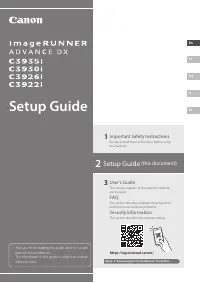 Canon imageRUNNER ADVANCE DX C3935i
Manuale d'uso
Canon imageRUNNER ADVANCE DX C3935i
Manuale d'uso
-
 Canon 525
Manuale d'uso
Canon 525
Manuale d'uso
-
 Canon LC E5E
Manuale d'uso
Canon LC E5E
Manuale d'uso
-
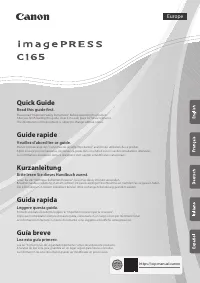 Canon FM1M944
Manuale
Canon FM1M944
Manuale
-
 Canon CU 90
Manuale d'uso
Canon CU 90
Manuale d'uso
-
 Canon BF-8
Manuale d'uso
Canon BF-8
Manuale d'uso
-
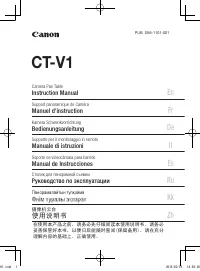 Canon CT-V1
Manuale d'uso
Canon CT-V1
Manuale d'uso
-
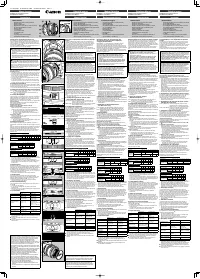 Canon EF 50mm f/2.5 Compact Macro
Manuale d'uso
Canon EF 50mm f/2.5 Compact Macro
Manuale d'uso
-
 Canon EOS D30
Manuale d'uso
Canon EOS D30
Manuale d'uso
-
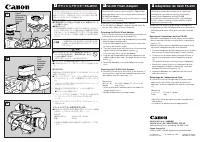 Canon FA-200
Manuale d'uso
Canon FA-200
Manuale d'uso
-
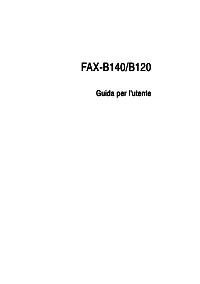 Canon FAX-B120
Manuale d'uso
Canon FAX-B120
Manuale d'uso
-
 Canon FS-27UMCND8
Manuale d'uso
Canon FS-27UMCND8
Manuale d'uso
-
 Canon GP160F
Manuale d'uso
Canon GP160F
Manuale d'uso
-
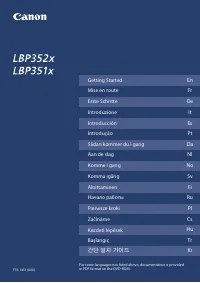 Canon i-SENSYS LBP351x
Manuale d'uso
Canon i-SENSYS LBP351x
Manuale d'uso
-
 Canon i-SENSYS MF4730
Manuale d'uso
Canon i-SENSYS MF4730
Manuale d'uso
-
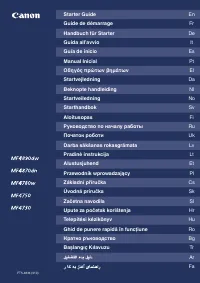 Canon i-SENSYS MF4870dn
Manuale d'uso
Canon i-SENSYS MF4870dn
Manuale d'uso
-
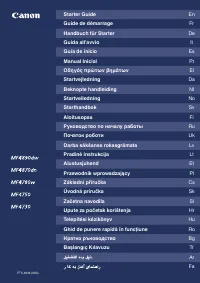 Canon i-SENSYS MF4890dw
Manuale d'uso
Canon i-SENSYS MF4890dw
Manuale d'uso
-
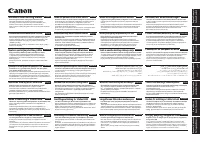 Canon i-SENSYS MF8080Cw
Manuale d'uso
Canon i-SENSYS MF8080Cw
Manuale d'uso
-
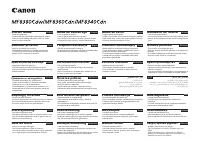 Canon i-SENSYS MF8380Cdw
Manuale d'uso
Canon i-SENSYS MF8380Cdw
Manuale d'uso
-
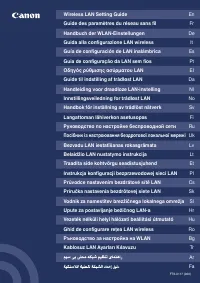 Canon i-SENSYS MF8550Cdn
Manuale d'uso
Canon i-SENSYS MF8550Cdn
Manuale d'uso